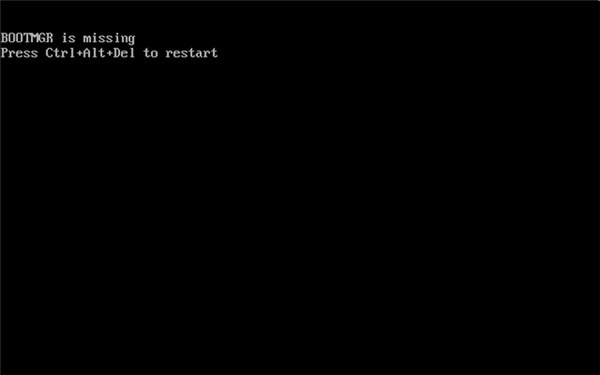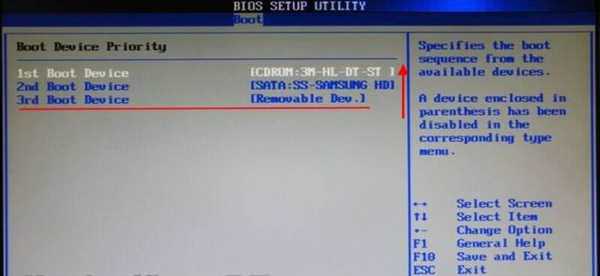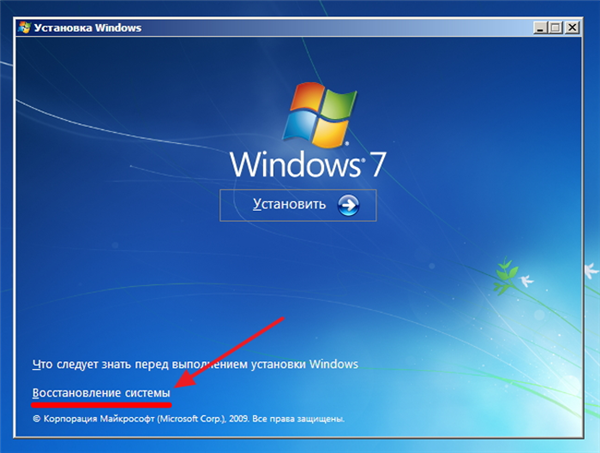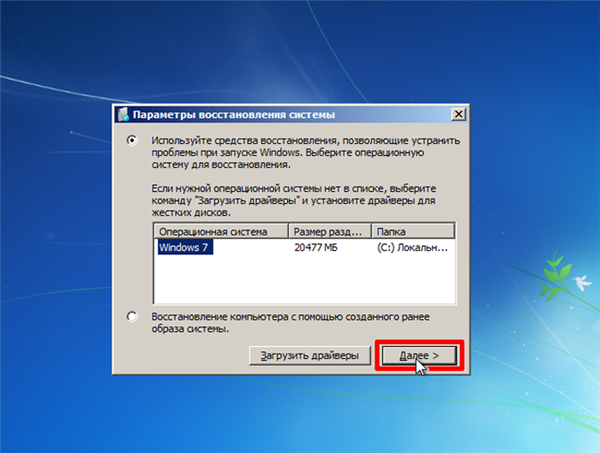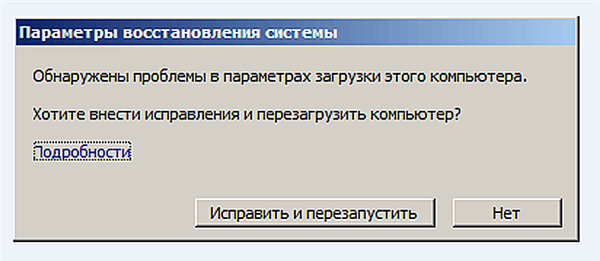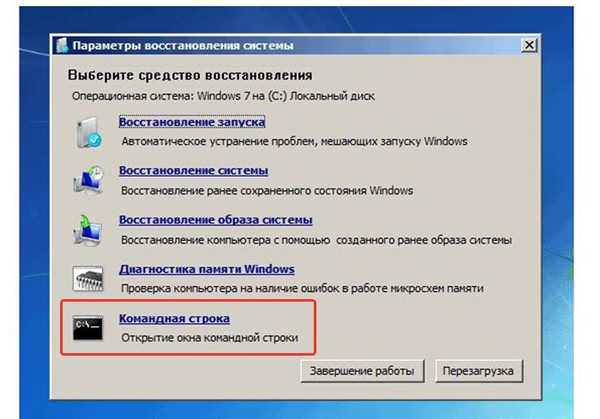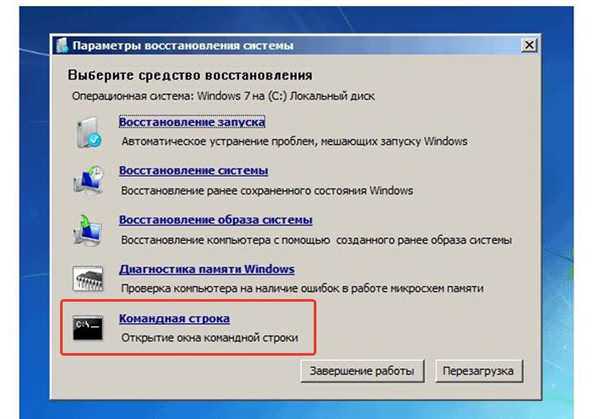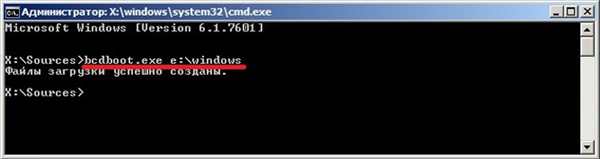Виправлення в Windows 7
Для користувачів Віндовс 7 передбачений свій спосіб вирішення цієї помилки.
- Необхідно зайти в меню Біоса вищеописаним способом, знайти той же розділ «Boot», вибрати пріоритетне значення («CD-ROM» або «USB») з допомогою опції «Boot Device Priority». Далі користувач повинен перезавантажити свій комп’ютер, попередньо зберігши внесені зміни клавіші «F10».

У параметрі «1st Boot Device» виставляємо за допомогою клавіш «+» і «-» на перше місце «CDROM» або «USB»
- Як тільки відбудеться перезавантаження, перед юзером відкриється вікно, як на скріншоті нижче. У лівому кутку необхідно натиснути на «Відновлення системи».

Натискаємо на «Відновлення системи»
- Почнеться перевірка HDD, після чого система видасть наявні ОС. У більшості випадків список обмежується на одній «Windows 7». Потрібно натиснути «Далі».

Клікаємо по рядку з назвою системи, натискаємо «Далі»
- Далі система запропонує вибрати засіб відновлення. Потрібно клікнути на самий перший у списку розділ «Відновлення запуску».

Натискаємо по опції «Відновлення запуску»
- У тому випадку, якщо після діагностики будуть виявлені якісь помилки, то система відразу ж повідомить про це користувача і запропонує виправити.

Натискаємо «Виправити і перезапустити»
- Якщо юзер перезавантажив ПК, але система так і не знайшла ніяких проблем, то він побачить наступне вікно.
- В даній ситуації відшукайте у вікні «Параметри системи» пункт «Командний рядок», відкрити вікно і прописати ті ж команди, що описані в інструкції вище.

Натискаємо по опції «Командний рядок»
Проблема повинна зникнути.
Запуск командного рядка
Даний метод був розроблений Microsoft і допоможе, якщо вищеописані способи не допомогли.
- Необхідно зайти в додаток «Командний рядок» по інструкції, що описана вище.

Натискаємо по опції «Командний рядок»
- Далі користувачеві потрібно буде написати «bcdboot.exe c:windows», після чого натиснути клавішу «Ентер».

Вводимо команду «bcdboot.exe c:windows», натискаємо «Ентер»
На замітку! Якщо користувач встановлював свою ОС не на диску «С», а на іншому, то у команді це потрібно змінити, наприклад, поставити не «C:», а «D:».
Після написання потрібно перезавантажити комп’ютер, проблеми виникнути не повинно.